1、首先打开《dota2》游戏,选择红色方框中的“设置”功能,如下图所示:
2、然后选择红色方框中的视频功能,如下图所示:
3、接着将渲染功能直接开到效果最好,如下图所示:
4、然后将所有高级设置全部开启,如下图所示:
5、这样就可以将游戏画面设置到最清晰最好了,如下图所示:
DOTA2 恢复默认设置1、打开steam,选择个人游戏库中dota2,右键--属性--更新选项卡里边-启用steam云为dota2同步数据,这一项禁用。
2、删除下面两个文件
D:\Program Files\Steam\userdata\1005*****\570\remote\cfg\中的dotakeys_personal.lst 删除
D:\Program Files\Steam\steamapps\common\dota 2 beta\dota\cfg\中的config.cfg 删除(这个文件可以不删)
(上面1005*****这一串数字可能会因为steam账号不同而不同)。
3、运行游戏。
注意:如果上面的还没有用,进入之后有音效木有视频,说明你修改了视频设置项中的显示比例,那么你可以删除
D:\Program Files\Steam\steamapps\common\dota 2 beta\dota\cfg\中的video.txt文件,
(我设置的是分辨率 1152*864 显示比例 设置为16:9后黑屏
发现该文件其中两项设置
(默认是 4:3)
"setting.defaultres" "1152"
"setting.defaultresheight" "864"
变成了(设置的16:9)
"setting.defaultres" "1176"
"setting.defaultresheight" "664"
就是这两项,在用上面方法的时候,每次重启都会访问该文件造成黑屏(其实就是超频了)
把它删掉重启就好了。
欢迎分享,转载请注明来源:内存溢出

 微信扫一扫
微信扫一扫
 支付宝扫一扫
支付宝扫一扫
评论列表(0条)